
La création de blogs ou de sites internet ne demande aucune connaissance en informatique ou en programmation. En effet, actuellement, avec les CMS tels que WordPress ou Drupal (des sites préfabriqués que vous pouvez personnaliser comme bon vous semble), n’importe qui peut créer un site internet sans problèmes ! Donc, créer un blog n’a jamais été aussi simple qu’actuellement, cependant, pour ceux qui n’y connaissent rien de rien du tout, la création d’un site internet peut sembler quelque chose de très très très complexe.

Par où commencer ? Combien ca coûte ? C’est cher ? Comment choisit-on un nom de domaine ? Toutes ces questions sont autant de zones d’ombres pour les novices tels que moi il y a quelques années. Je rédige donc ce tutoriel WordPress pour vous qui n’y connaissez rien et qui désirez créer un site web. Et je vous le dis tout de suite, si vous suivez mes consignes, vous devriez avoir un site construit et en ligne pour 50 euros dans moins de 30 minutes! Si, si !
Etape 1 : Choisir un hébergeur et prendre un pack d’hébergement
Première étape, sortir son portefeuille … éh oui, pour mettre un site en ligne, il faut acheter ce qu’on appelle un “hébergement” ainsi qu’un “nom de domaine”. De quoi s’agit-il ?
- Le nom de domaine, c’est le nom de votre site, l’URL. Par exemple, le nom de domaine que j’ai choisi pour ce site est lepetitgeek.com . Comment le choisir ? Vous pouvez choisir le nom que vous voulez, si personne ne l’a acheté avant … Laissez aller votre imagination 🙂
- Avoir un nom de domaine, c’est bien, mais avoir un site, c’est mieux ! Et pour mettre un site en ligne, il faut le stocker sur des serveurs (des ordinateurs qui sont reliés non-stop à internet). C’est ce qu’on appelle le pack d’hébergement.
Généralement, le nom de domaine et le pack d’hébergement sont fournis par le même prestataire. Ca facilite la prise en main.
Où acheter un pack d’hébergement et nom de domaine ?
Dans ce tutoriel, je me baserai sur Infomaniak. Pourquoi ? Tout simplement parce que c’est l’hébergeur de ce site et qu’ils sont reconnus comme ayant des services fiables, localisés en Europe et disponibles. C’est une société qui propose des packs d’hébergement mutualisés à partir de 50 euros par an (tout compris : hébergement + nom de domaine). Sachez qu’il existe des tas d’autres hébergeurs comme ovh par exemple si vous cherchez le moins cher.
Vous pouvez choisir l’hébergeur que vous voulez. Si vous souhaitez recevoir des conseils pour héberger votre site, contactez-nous sur cedric @ aliloca.com.
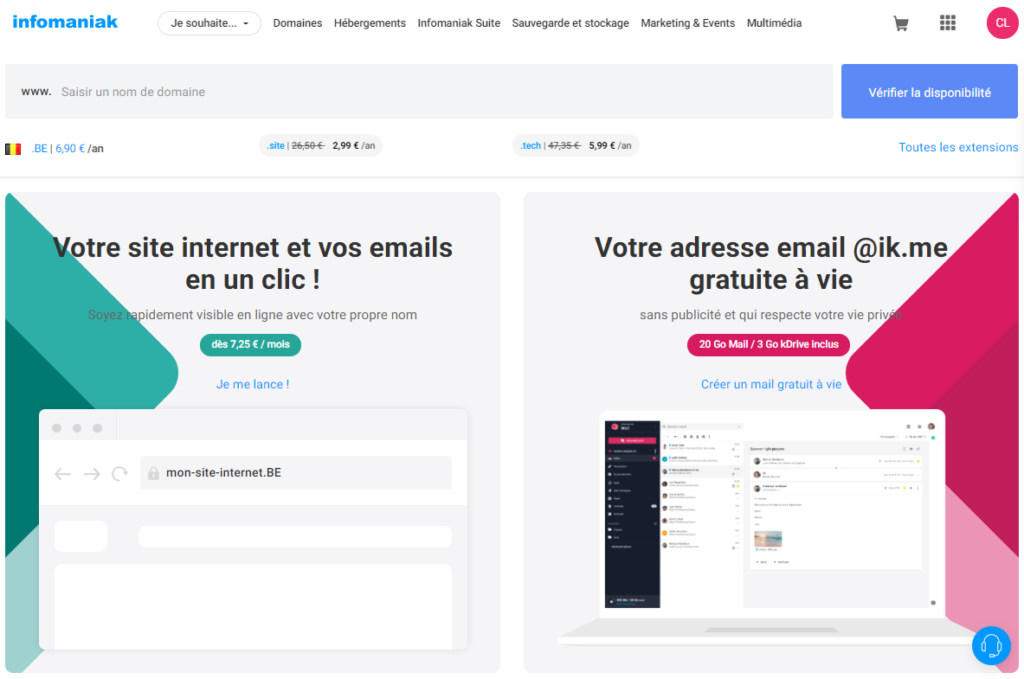
Pour ce tutoriel, je vous expliquerez comment créer un site étape par étape si vous avez choisi Infomaniak. Je vous conseille donc Infomaniak. (Globalement, les étapes sont très similaires pour un autre hébergeur).
Rendez-vous donc sur Infomaniak (ou autre part). (le lien s’ouvre dans une nouvelle fenêtre)
Cliquez sur hébergement et choisissez le plan de base. Vous pouvez choisir un hébergement de durée 1 an ou plus.
Choisissez un nom de domaine. Pas toujours facile de trouver un nom de domaine disponible en .com? Si vous avez besoin de temps pour réfléchir, gardez notre lien en favori et organisez une soirée brainstorming avec vos amis !
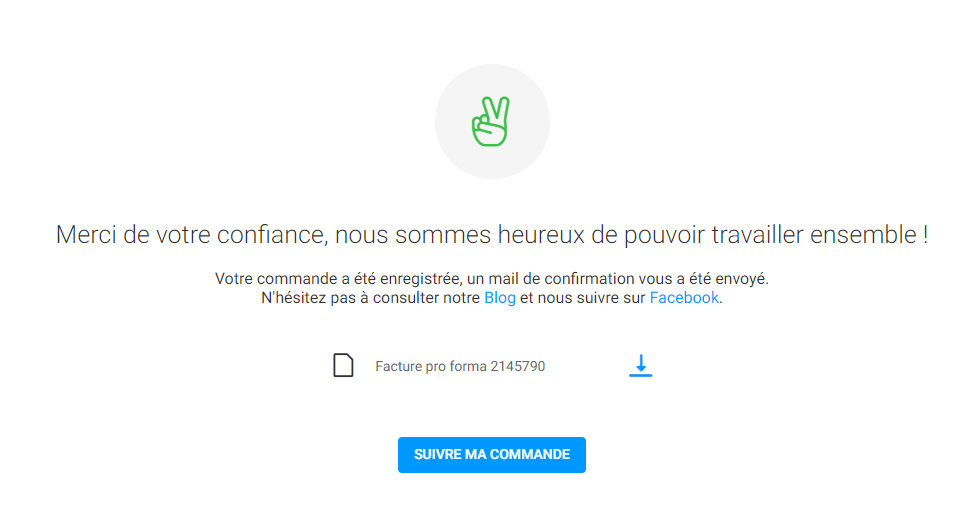
Confirmez puis effectuez la transaction pour régler la somme. Voilààà. Vous avez fait le plus dur (et vous êtes partis pour 12 mois pour moins cher que 10 sandwiches à Paris)
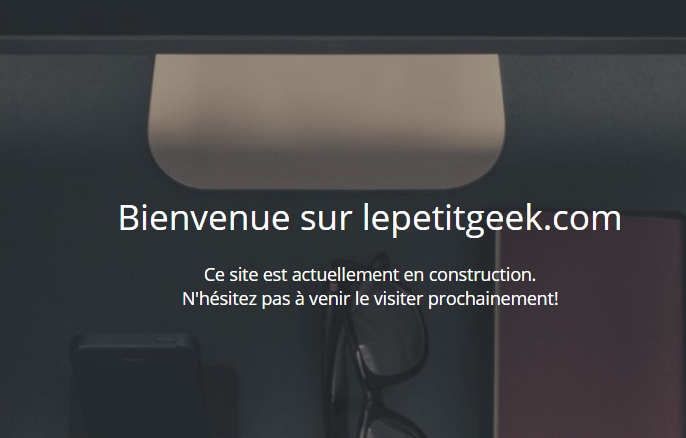
Etape 2 : Créer un blog sur le serveur
Ce qui est bien c’est que chez Infomaniak, pour créer un blog, c’est super simple! Sur rendez-vous sur votre manager ensuite sélectionnez hébergement web.
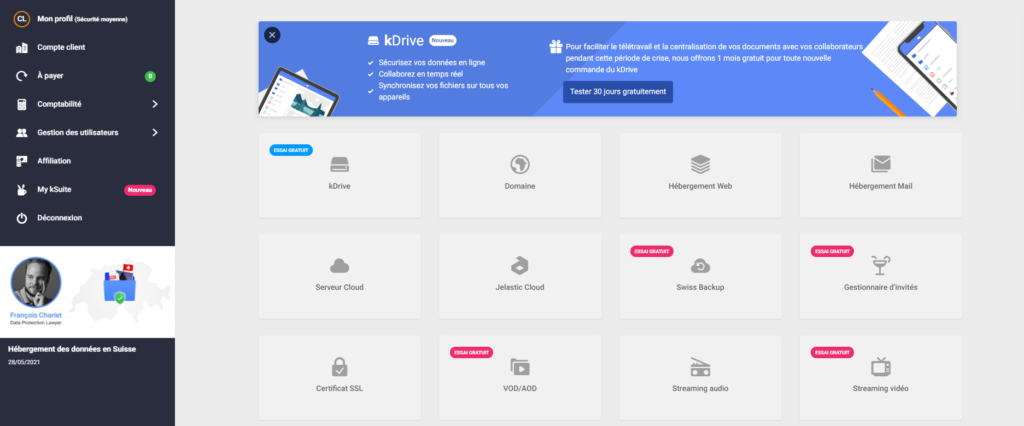
Dans le menu de gauche, vous pouvez consulter tous les services auxquels vous avez souscrit.
Sur la droite, vous verrez alors le bouton « WordPress et autres applications ». La page de destination vous permet d’installer de manière simplifiée une série de CMS populaires tels que prestashop, Drupal et WordPress.
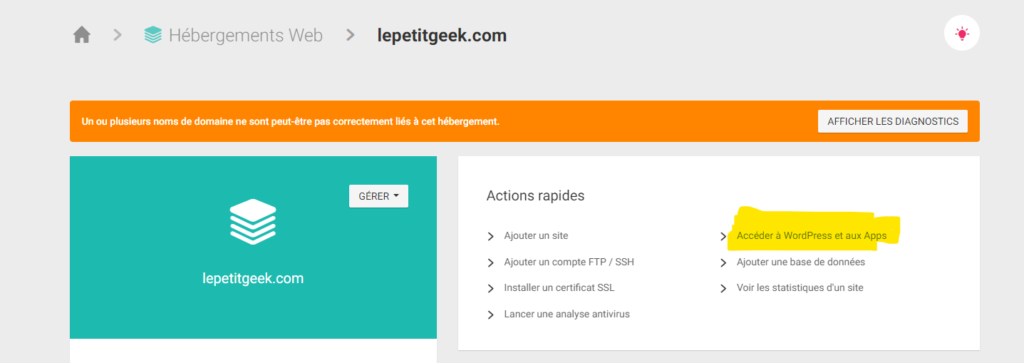
En sélectionnant WordPress, vous pourrez créer un blog en quelques clics seulement ! WordPress est beaucoup plus large qu’un système de création de blogs, il permet aussi de créer des sites ecommerce, des boutiques, des pages de cv, etc.
Il vous est ensuite demandé de compléter les informations principales de votre site: nom du site, nom d’utilisateur et mot de passe. Notez bien ces informations, même s’il est toujours possible de les modifier ensuite.
Sélectionnez WordPress et complétez les informations.
- Nom du site
- URL du site
- Nom d’utilisateur
- Mot de passe
Infomaniak vous fourni un accès illimité et gratuit à Divi qui est un outil ultra puissant d’édition de design. Cet outil permet de modifier votre site internet sans stress et sans coder. C’est le top du top.
C’est tout ! Vous venez d’installer wordpress, ça se fête, non ? Avouez que l’installation n’avait pas grand chose de compliqué finalement
Rendez-vous sur monnouveausite.com/wp-admin et connectez-vous via votre nom d’utilisateur et mot de passe.
En haut à droite, il y a le bouton New Post qui vous permet de rédiger votre premier article. Je vous laisse découvrir !
Etape 3 : J’ai créé un blog, et maintenant ?
Il ne vous reste plus qu’à écrire vos premiers articles ! A vous la gloire, à vous le blog, le site, la boutique ecommerce, les commentaires, les visiteurs qui affluent, à vous aussi les publicités, les pubs adsense et l’argent. Oui, à vous l’argent, la chance, les tweets, le référencement, les liens … et encore plus de visiteurs, à vous les likes, les feedbacks, les bugs et les prises de tête. Et à vous les internautes toujours plus nombreux, c’est tout ce que je vous souhaite !

PS : Pour changer l’apparence de votre site, ca se passe à gauche dans l’onglet apparence. Si ce billet a beaucoup de succès, je rédigerai sans doute un nouveau billet pour vous expliquer comment personnaliser complètement votre blog. Si vous voulez vous renseigner, il existe des tas de ressources en ligne, et un forum WordPress.
Vous avez des questions ? N’hésitez pas à poster !
Poster un Commentaire